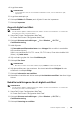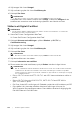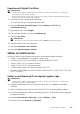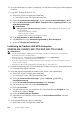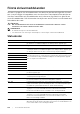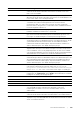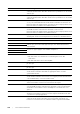Users Guide
316 | Använder digitala certifikat
6 Se till att certifikatet har ställts in ordentligt. Se ”Bekräfta inställningarna för ett digitalt
certifikat”.
7 Ange WPA-Enterprise för EAP-TLS.
a Starta Dell Printer Configuration Web Tool.
Se ”Starta Dell Printer Configuration Web Tool”.
b Klicka på Skrivarserverinställningar fliken Skrivarserverinställningar Wi-Fi.
c Klicka på WPA-Enterprise-AES/WPA2-Enterprise-AES i Krypteringslistan under
Säkerhetsinställningar.
ANMÄRKNING:
• WPA-Enterprise-AES/WPA2-Enterprise-AES blir endast tillgängliga när följande steg är
korrekt inställda.
- Importera ett digitalt certifikat
- Ange ett digitalt certifikat
- Bekräfta inställningarna för ett digitalt certifikat
d Ange EAP-identitet för WPA-Enterprise.
e Välj EAP-TLS från listan Autentiseringsmetod för WPA-Enterprise.
f Klicka på Tillämpa nya inställningar.
Inställning för Trådlöst LAN WPA-Enterprise
(PEAPV0-MS-CHAPV2, EAP-TTLS PAP, EAP-TTLS CHAP)
ANMÄRKNING:
• För att hantera digitala certifikat måste man ställa in HTTPS-kommunikation. Se ”Förbereda
användning av HTTPS-kommunikation”.
• WPA-Enterprise är endast tillgänglig när Infrastruktur är valt för Nätverkstyp.
• Se till att importera certifikatet med Internet Explorer.
• Efter att ha importerat ett certifikat i PKCS#12-format exporteras inte den hemliga nyckeln även
om du genomför export.
• Det trådlösa nätverket är tillgängligt för Dell H625cdw och Dell H825cdw.
1 Importera certifikatet som ska användas med Trådlöst LAN (server- eller rotcertifikat).
Se ”Importera ett digitalt certifikat”.
2 Ange det digitala certifikatet för trådlöst LAN (server- eller rotcertifikat).
a Starta Dell Printer Configuration Web Tool.
Se ”Starta Dell Printer Configuration Web Tool”.
b Klicka på Skrivarserverinställningar fliken Säkerhet SSL/TLS
Certifikatshantering.
c Klicka på Betrodda certifikatsauktoriteter inom Kategori.
d Välj användningssyfte från listan Certifikatssyfte.
e Klicka på Visa listan.
f Välj det certifikat som ska associeras. Nu ska du bekräfta att Giltighet för valt
certifikat är inställt på Giltigt.
g Klicka på Information om certifikat.
h Kontrollera innehållet och klicka sedan på Använd detta certifikat i det övre
högra hörnet.
3 Se till att certifikatet har ställts in ordentligt.
a Starta Dell Printer Configuration Web Tool.